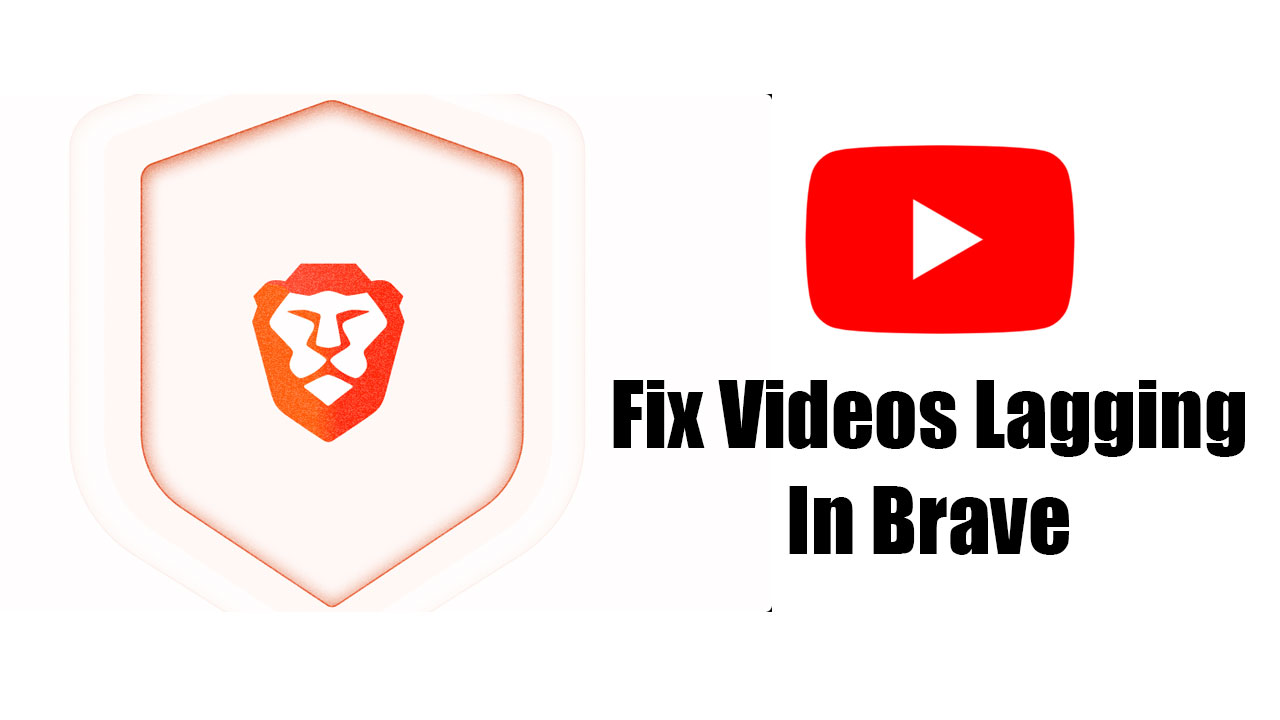I video di YouTube sono lenti su Brave? 7 trucchi rapidi! 🚀
Sebbene Brave non sia popolare quanto Chrome, sono molti gli utenti che lo preferiscono. 💻🦁 Infatti, coraggioso È uno dei browser web più sicuri e attenti alla privacy mai creati e ha tutte le funzionalità di cui hai bisogno.
L'ad-blocker integrato di Brave è molto efficace nel rimuovere gli annunci pubblicitari dai siti web che visiti. Tuttavia, di recente, alcuni utenti hanno riscontrato problemi durante la visione dei video di YouTube tramite Brave. 😕
Video YouTube lenti su Brave? – Come risolverlo!
Se YouTube è lento su Brave, ecco alcuni aspetti che dovresti esaminare. Driver grafici, una versione obsoleta di Brave, l'uso di app VPN/Proxy e il meteo di inattività del server sono alcune delle cause più comuni di questi inconvenienti.
La buona notizia è che ci sono alcune cose che puoi fare per risolvere il problema della lentezza di YouTube nel browser Brave. Ecco alcuni consigli. 🌟
1. Riavviare Brave Browser
Se hai appena aperto Brave e riscontri problemi con YouTube, devi riavviare il browser dall' Gestione attività.

- Apri Gestione Attività sul tuo PC.
- Cerca il browser Brave.
- Fai clic destro su di esso e seleziona Completa il compito.
- Una volta terminato, riapri il browser Brave e riprova a guardare i video.
2. Controlla se YouTube è inattivo
Come altri servizi web, i server di YouTube potrebbero occasionalmente essere inattivi per manutenzione. 🔧
Se i server di YouTube non funzionano, potresti riscontrare problemi nella visione dei video.
Quindi, prima di trarre conclusioni affrettate, assicuratevi che i server di YouTube non abbiano problemi.
Puoi visitare questa pagina per verificare se YouTube riscontra problemi.
3. Aggiorna i driver GPU
Los controladores de GPU son clave para la reproducción de videos. Es posible que los Video di YouTube se estén ralentizando en el navegador Brave debido a que tu dispositivo no tiene los controladores gráficos más recientes o compatibles.
Per escludere questi problemi, puoi aggiornare il tuo PC Windows o eseguire l'aggiornamento manualmente da Gestore dispositivi.
1. Apri il Gestione dispositivi in Windows 11.

2. Quando si apre Gestione dispositivi, espandere la categoria Schede video.

3. Fare clic con il pulsante destro del mouse sull'adattatore GPU corrente e selezionare Aggiorna driver.

4. Nell'avviso che appare, seleziona Cerca automaticamente i driver.

4. Prova a guardare il video di YouTube in modalità finestra privata
Le estensioni o i dati memorizzati nella cache potrebbero interferire con la funzionalità di YouTube nel browser Brave. Passando alla modalità finestra privata le estensioni verranno disattivate e la cache esistente verrà saltata, garantendoti un'esperienza di navigazione più pulita. 🔍
Quindi, clicca sul menu Brave nell'angolo in alto a destra e seleziona Nuova finestra privata. Quindi prova a riprodurre un video in questa modalità.
5. Abilita l'accelerazione grafica in Brave
Accelerazione grafica o L'accelerazione hardware è una funzionalità che trasferisce il carico dalla CPU alla GPU. 🖥️⚡
Se hai installato una GPU, l'attivazione dell'accelerazione grafica migliorerà la riproduzione video. Qui vi spieghiamo come fare.
1. Avvia il browser Brave sul tuo computer.
2. Quindi, fare clic sul menu Hamburger nell'angolo in alto a destra.

3. Nel menu che appare, seleziona Configurazione.

4. Nelle impostazioni, vai alla scheda Sistema.

5. Sulla destra, attiva l'opzione "Usa accelerazione grafica quando disponibile".

6. Disattivare Memory Saver in Brave
La funzione di risparmio della memoria è progettata per liberare memoria per le schede inattive. A volte questa funzione interferisce con la riproduzione dei video di YouTube, causando ritardi o arresti anomali. Qui ti spieghiamo come disattivarlo.
1. Apri il browser Brave sul tuo computer.
2. Quindi, fare clic sul menu Hamburger nell'angolo in alto a destra.

3. Nel menu che appare, seleziona Configurazione.

4. Nelle impostazioni, vai alla scheda Sistema.

5. Sulla destra, scorri verso il basso fino alla sezione di Prestazione e disattiva il Salvataggio della memoria.

7. Aggiorna Brave Browser
La versione di Brave installata sul tuo dispositivo potrebbe presentare un problema che causa il ritardo dei video di YouTube. 🚨
Puoi risolvere questo problema aggiornando il tuo browser Brave all'ultima versione. Ecco come fare.

- Apri il browser Brave sul tuo computer.
- Clicca sul menù Hamburger in alto a destra.
- Nel menu Brave, seleziona Aiuto > Informazioni su Brave.
Il browser verificherà automaticamente la disponibilità di aggiornamenti e installerà quelli necessari.
Ecco alcuni dei modi migliori per correggere il ritardo dei video di YouTube nel browser Brave. Se hai bisogno di ulteriore aiuto su questo argomento, lasciaci un commento! Inoltre, se trovi utile questa guida, non dimenticare di condividerla con i tuoi amici. 🙌